Cómo Agregar Un Nuevo Cuestionario
Nuevo Cuestionario
Vaya a Cuestionarios para ver la lista actual de cuestionarios en Quality Management. Para agregar un nuevo cuestionario, siga estos pasos:
Haga clic en Nuevo para crear un nuevo cuestionario
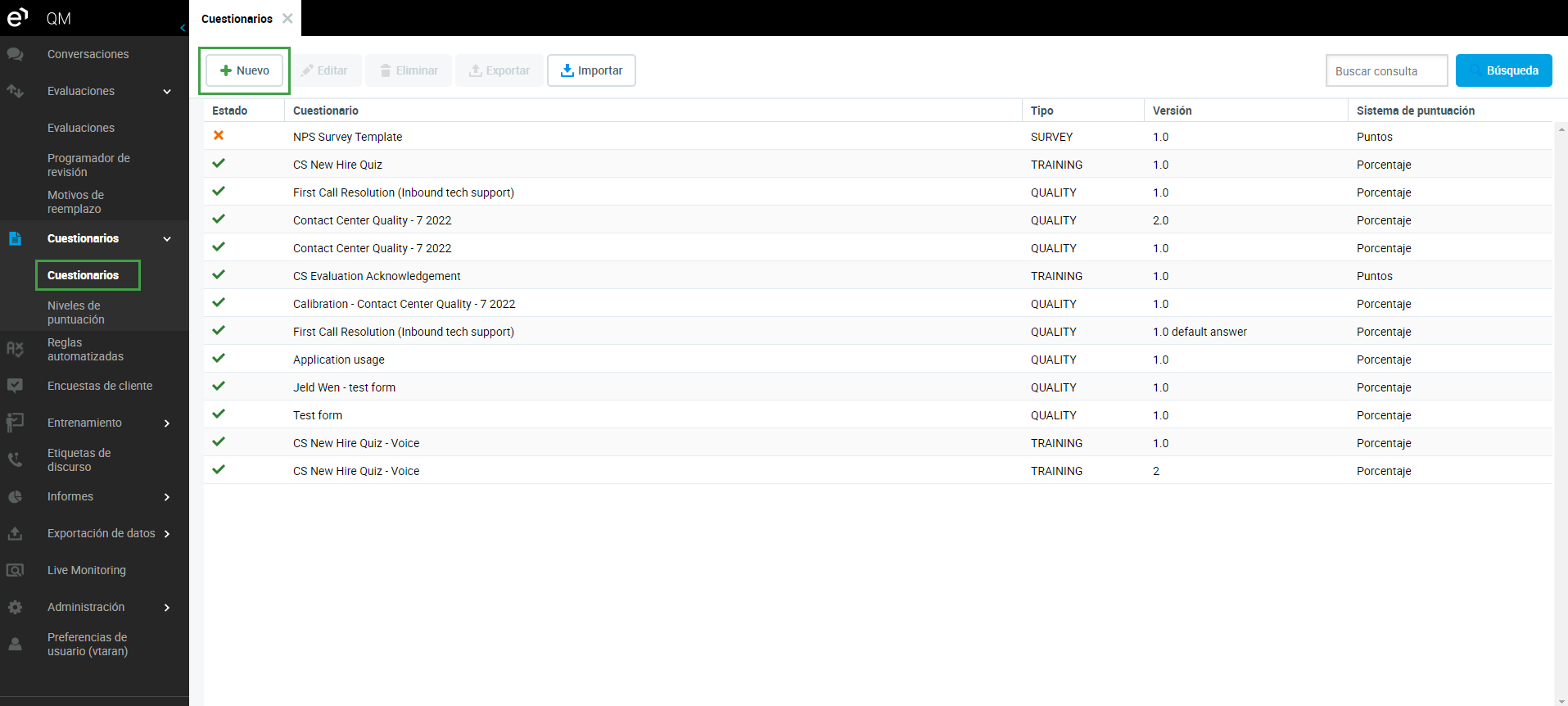
En el cuadro de diálogo Choose Questionnaire Type (Elegir tipo de cuestionario), seleccione una de las siguientes opciones:
Revisión de la calidad - para crear un cuestionario para evaluar la calidad de los agentes.
Test - para crear un cuestionario de formación. Si desea obtener información sobre los cuestionarios, visite la página Formación/ Aprendizaje electrónico.
Encuesta - para crear una encuesta para después de la llamada. Opción obsoleta en la versión 9.
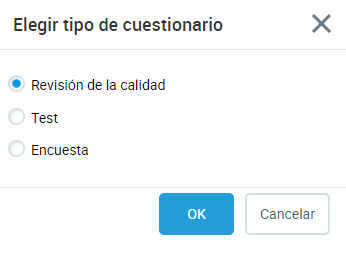
3. Haga clic en OK.
En la siguiente sección se describen los avisos de estado.
Avisos De Estado Del Cuestionario
Encontrará indicaciones sobre el estado del cuestionario en la parte superior derecha de la pantalla.
En la pantalla Cuestionario, haga doble clic para abrir un cuestionario.
El estado muestra detalles adicionales sobre el cuestionario. Para ver el estado completo, pase el puntero del mouse por encima. Esto le ayuda a verificar si su cuestionario está listo para utilizarlo y le da consejos cuando el cuestionario tiene algo mal y debe corregirse. Para ver una lista completa de los mensajes de error, vaya a la página Cómo entender los mensajes de error.
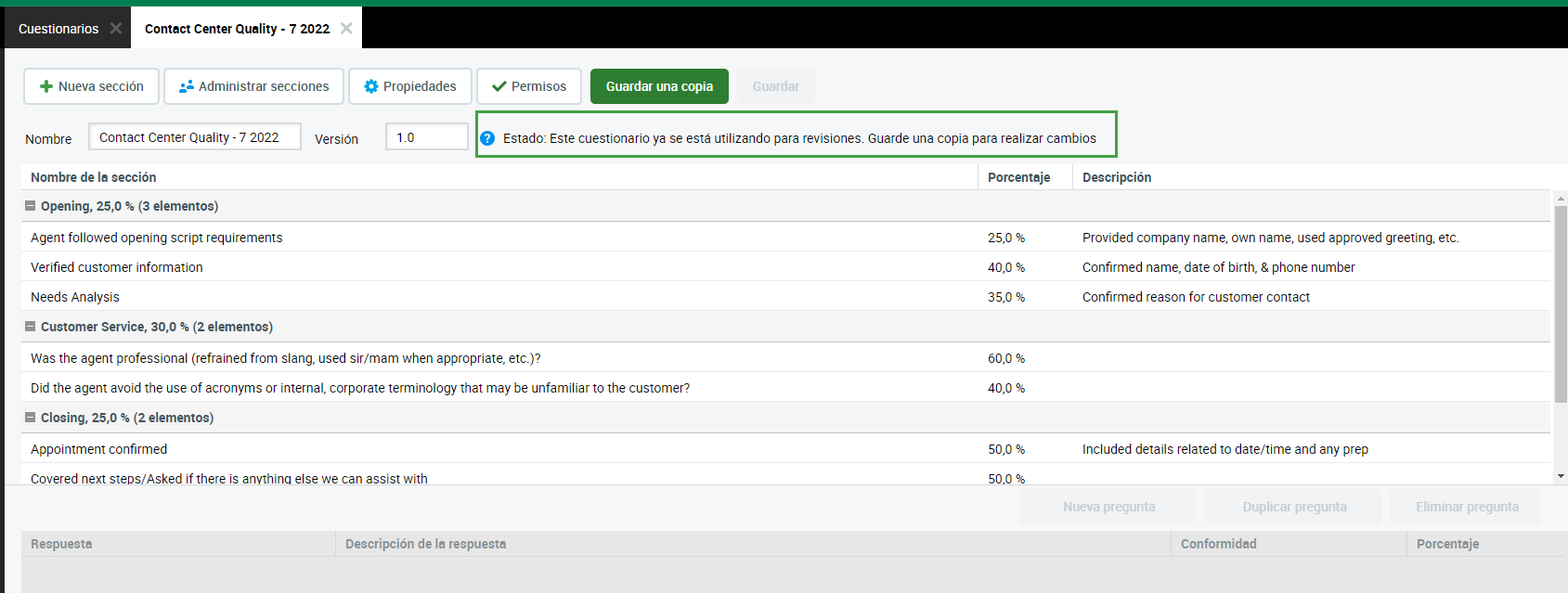
Tenga en cuenta que los cuestionarios deshabilitados pueden no estar disponibles para su uso en nuevas revisiones, pero se pueden usar para hacer búsquedas dentro de las revisiones existentes.
En la siguiente sección se describe cómo asignar nombres a los cuestionarios.
Nombre Y Versión Del Cuestionario
Quality Management le permite utilizar varios cuestionarios similares, pero debe cambiar el nombre o el número de versión.
En la pantalla Cuestionario, seleccione un cuestionario y haga clic en Editar.
Escriba un nombre para el cuestionario en el campo Nombre del cuestionario.
Use el valor predeterminado de 1.0 para la versión si este es el primer cuestionario con ese nombre o escriba un nuevo número de versión en el campo Version (Versión) si ya ha usado el nombre antes.
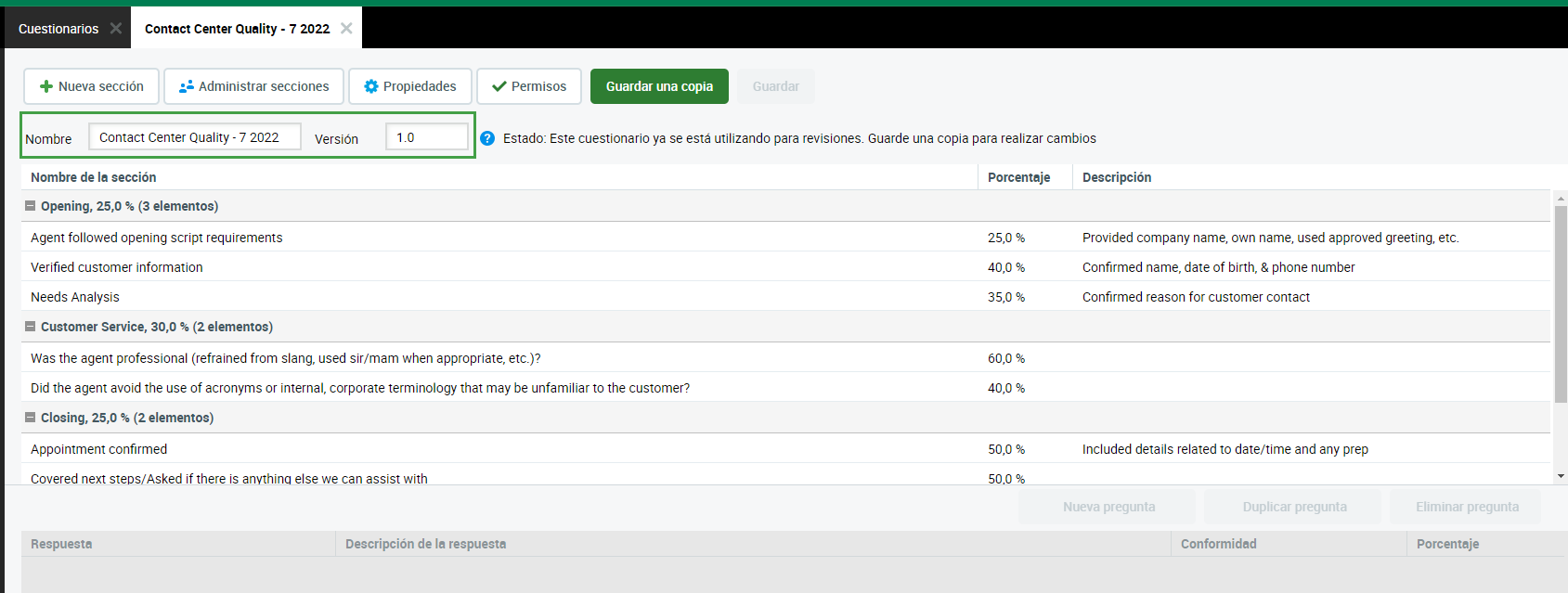
NOTA
La combinación de nombre y versión debe ser única en Quality Management. Si un cuestionario guardado se ha utilizado previamente en una revisión, no podrá cambiarle el nombre, agregar nuevas preguntas y respuestas, cambiar el sistema de calificación o cambiar la ponderación de los grupos de preguntas y las respuestas de las preguntas sin cambiar la versión del cuestionario. Puede cambiar la versión del cuestionario o tendrá que eliminar todas las valoraciones existentes que se basen en este cuestionario.
Consulte la página Cómo agregar y editar las secciones de preguntas, preguntas y respuestas para continuar creando su cuestionario.
Cómo Usar La Plantilla De Encuesta Net Promoter Score (NPS)
Le facilitamos una plantilla de encuesta NPS básica para su uso. Compruebe la lista de Cuestionarios para una opción NPS y agregue las indicaciones de audio. Puede usar los archivos WAV (que se indican a continuación) o puede crear sus propios archivos de audio (formato WAV), siempre que se ajusten a las especificaciones que se indican en la sección Cómo cargar una grabación de audio para una pregunta. Luego, cárguelos a la plantilla.
Ejemplos de archivos de audio de encuestas NPS: (Haga clic para descargar)
Asegúrese de que los archivos guardados no contengan espacios en el nombre.
Pasos Para Cargar Un Archivo De Audio En Una Plantilla Existente
Abra la lista Cuestionarios. Seleccione la plantilla de encuesta NPS. Haga clic en Edit (Editar).
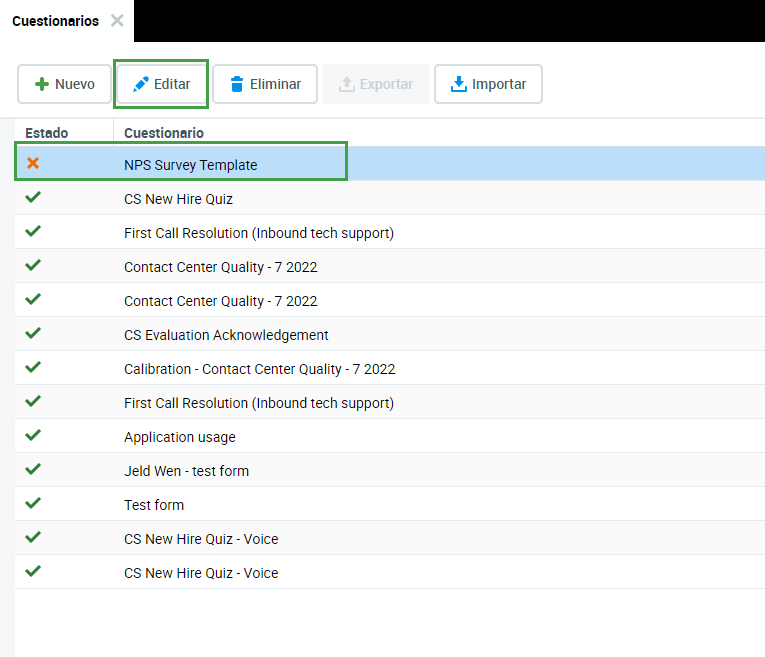
Se mostrará la plantilla.
Haga clic en la pregunta correspondiente para abrir el diálogo de carga.
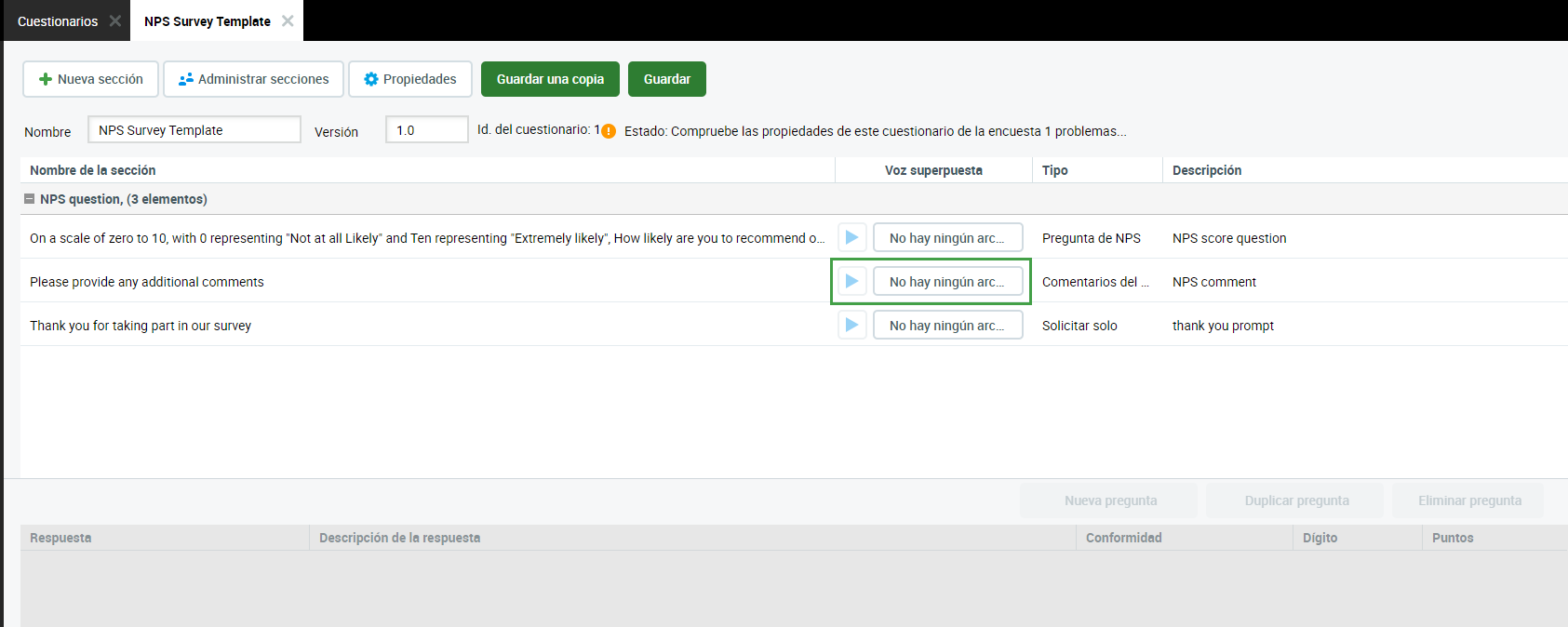
Busque el archivo de audio y haga clic en Submit (Enviar).
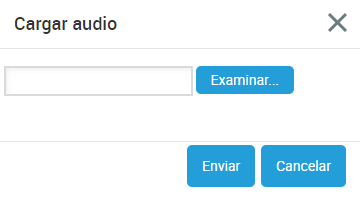
Haga clic en el botón Save (Guardar) después de cargar todos los archivos de audio WAV.
